Osoby, które instalowały Windowsa 8 na starszych komputerach z pewnie przeżyły niemiłe zaskoczenie, gdy po instalacji zamiast natywnej rozdzielczości zobaczyły… 1024×768. To nie było pewnie zbyt miłe. Oczywiście nie ma rzeczy niemożliwiych i z tym sobie można poradzić. Na start chciałbym przeprosić za brak screenshotów z instalacji, chyba nikt kto ma rozwaloną rozdziałke nie myśli o ich robieniu 🙂 Więc zaczynamy. UI będę przedstawiał po angielsku gdyż tylko do takiego mam dostęp.
- Ściągamy z strony AMD paczkę sterowników dla windowsa visty http://www2.ati.com/drivers/10-2_legacy_vista32-64_dd_ccc.exe i rozpakowujemy je w trybie zgodności z windows Vista (mi inaczej nie chciało zadziałać potem).
- Gdy już wszystko się rozpakuje i włączy się instalacja musimy ją wyłączyć bo ona i tak nic nie da.
- Klikamy na nasz brzydki ze względu na rozdzielczość pulpit i wybieramy Screen resolution (Rozdzielczość ekranu), potem „Advenced settings” (Zaawansowane ustawienia)
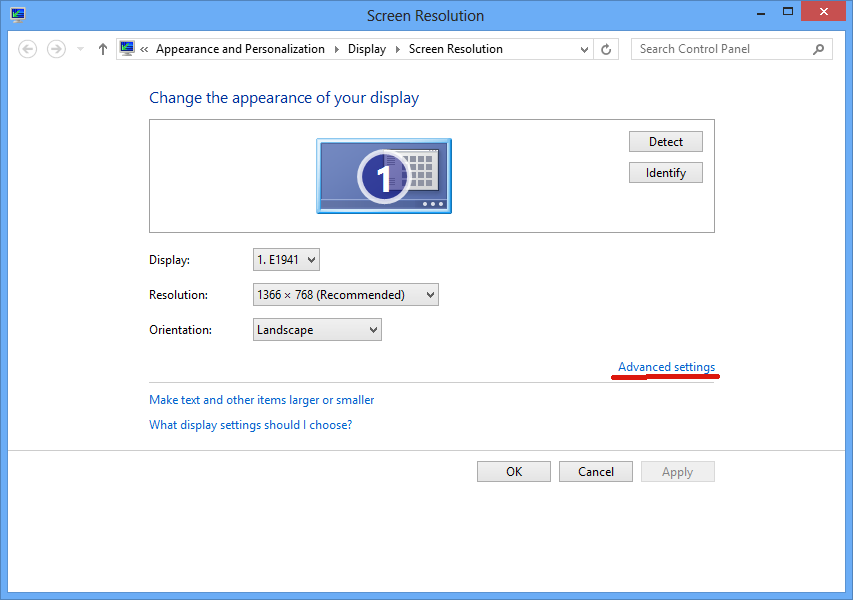
- W okienku które wyskoczy klikamy „Properties” (Właściwości)
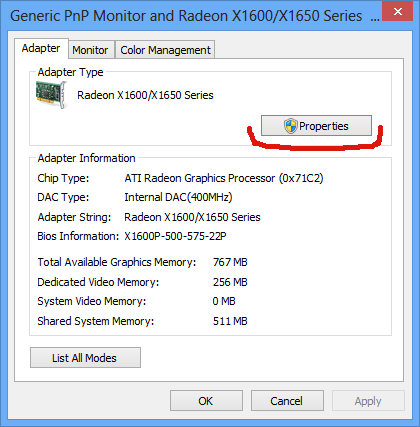
- W kolejnym okienku (patrzcie, jak na kafelkowy system to sporo tych okien 😉 wybieramy zakładkę „Driver” (Sterownik) i klikamy „Update Driver” (Zaktualizuj sterownik)
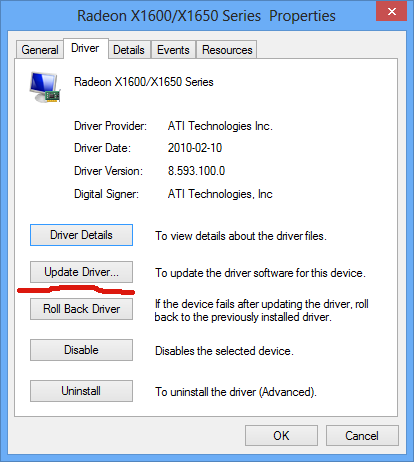
- Kolejne okienko i w nim wybiermy poszukiwanie sterowników na komputerze (to drugie)
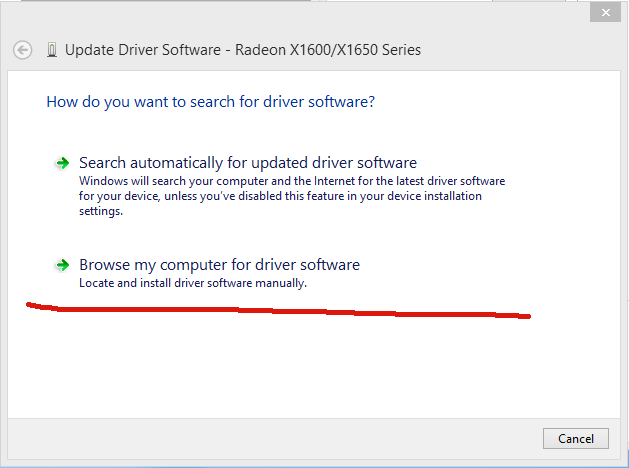
- Teraz uwaga, ważny moment musimy wiedzieć jaki system mamy zainstalowany, 32 bitowy czy 64, w moim przypadku jest to windows 8 Pro x64 sprawdzić to możemy we właściwościach komputera. (Otwieramy pasek charms (ten po prawej) -> settings -> PC Info i tam jest).
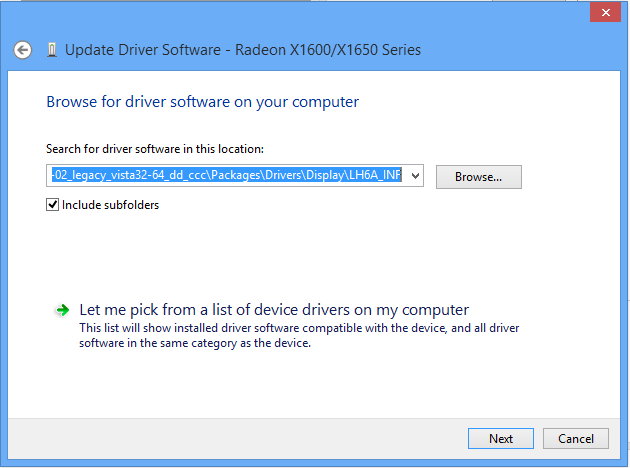
Ścieżka do sterownika:
32: C:\ATI\Support\10-02_legacy_vista32-64_dd_ccc\Packages\Drivers\Display\LH_INF
64: C:\ATI\Support\10-02_legacy_vista32-64_dd_ccc\Packages\Drivers\Display\LH6A_INF Możemy oczywiście ręcznie wybrać plik ze sterownikiem ale w tym wypadku będzie to zbędne. Na wszelki wypadek jednak instrukcja słowna:- Wybieramy „Let me pick from a list (…)”
- “Show all devices” I Next
- “Have Disk”
- Wybieramy plik .inf z folderu odpowiadającego naszemu systemowi, zatwierdzamy
- Klikamy Next powinno nam się wyświetlić że znalazł sterowniki do tego i tego, potem znów Next czekamy (i modlimy się jeżeli jesteśmy wierzącymi aby zadziałało) w między czasie klikajac aby instalował we wszystkich okienkach które wyskoczą i jak wszystko dobrze pójdzie to będziemy mieli już swoją ulubioną rozdzielczość, gratulacje!
UWAGA, wszystko robisz na własną odpowiedzialność! Ktoś na jednym forum stwierdził, że wybuchł mu zasilacz więc jak widać nie musi to być bezpieczne. Należy też zauważyć że powyższy sposób był testowany tylko na kartach z serii x ale teoretycznie na starszych też powinien działać.
